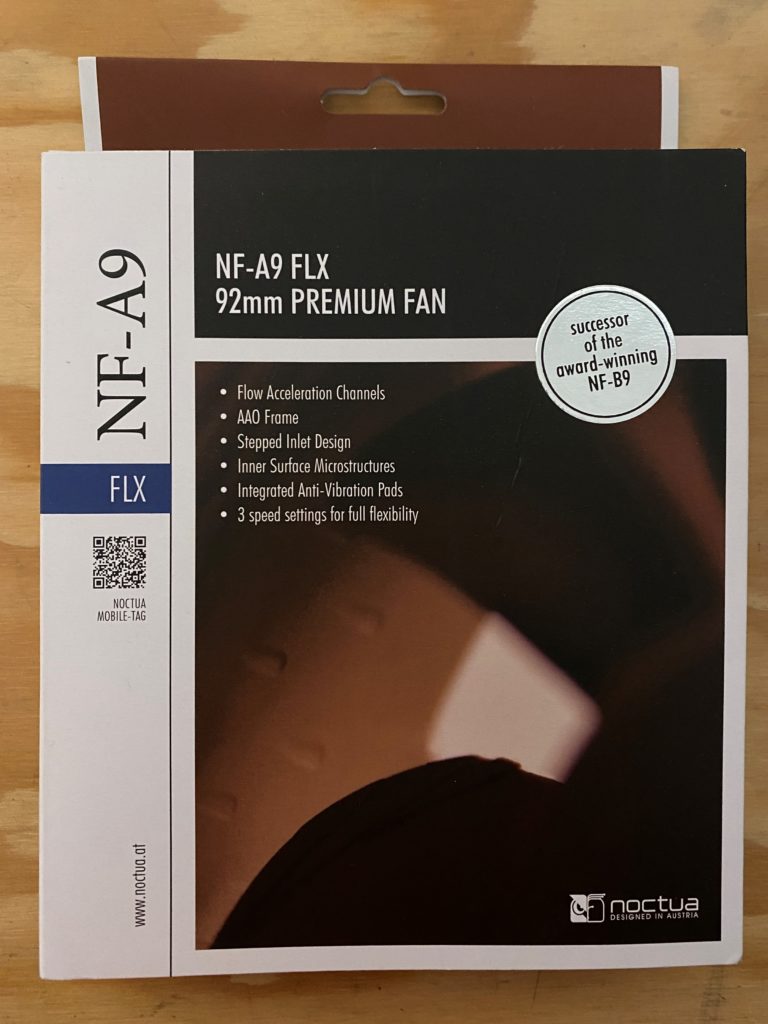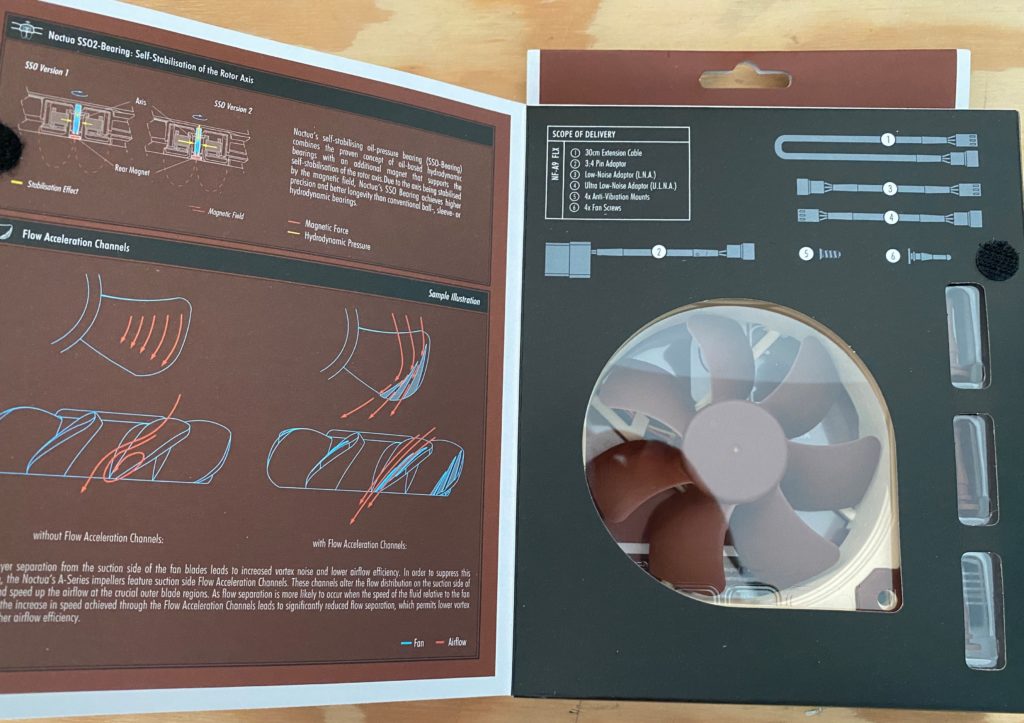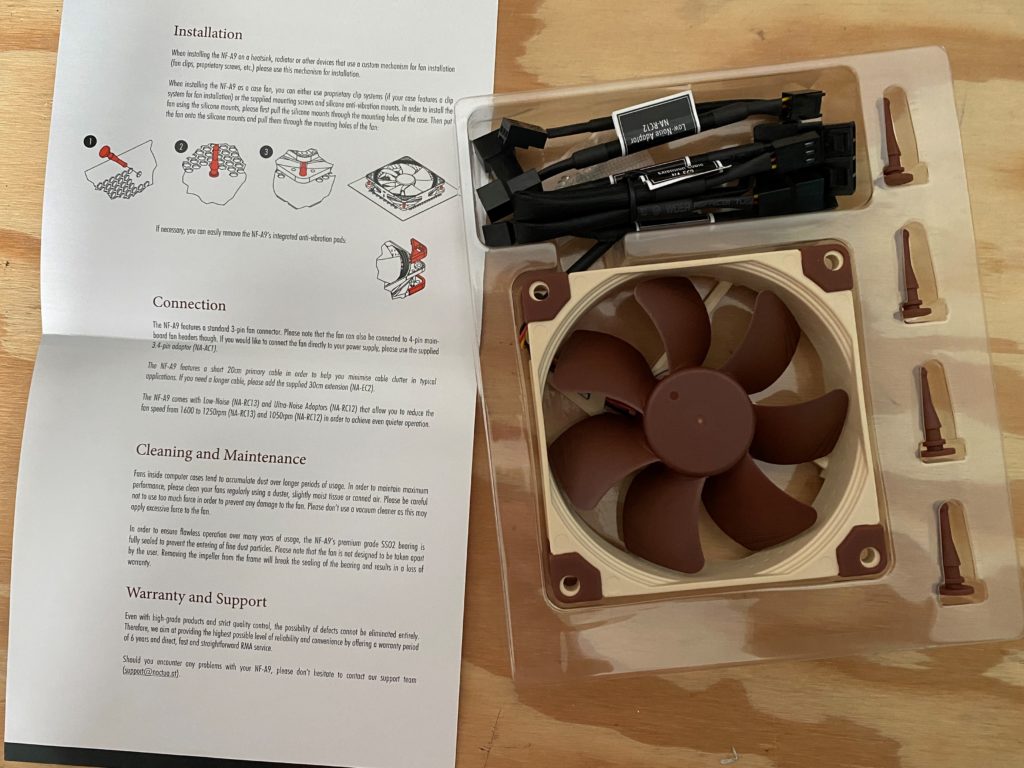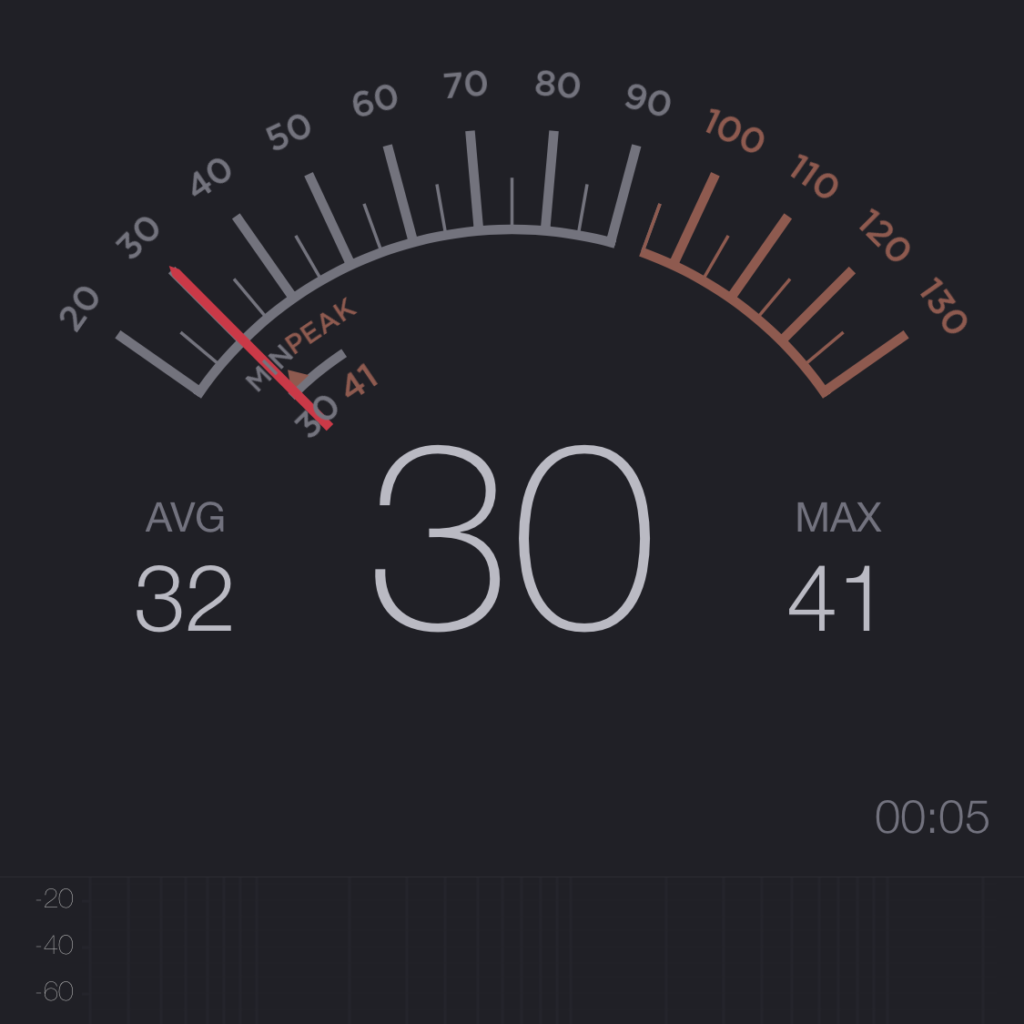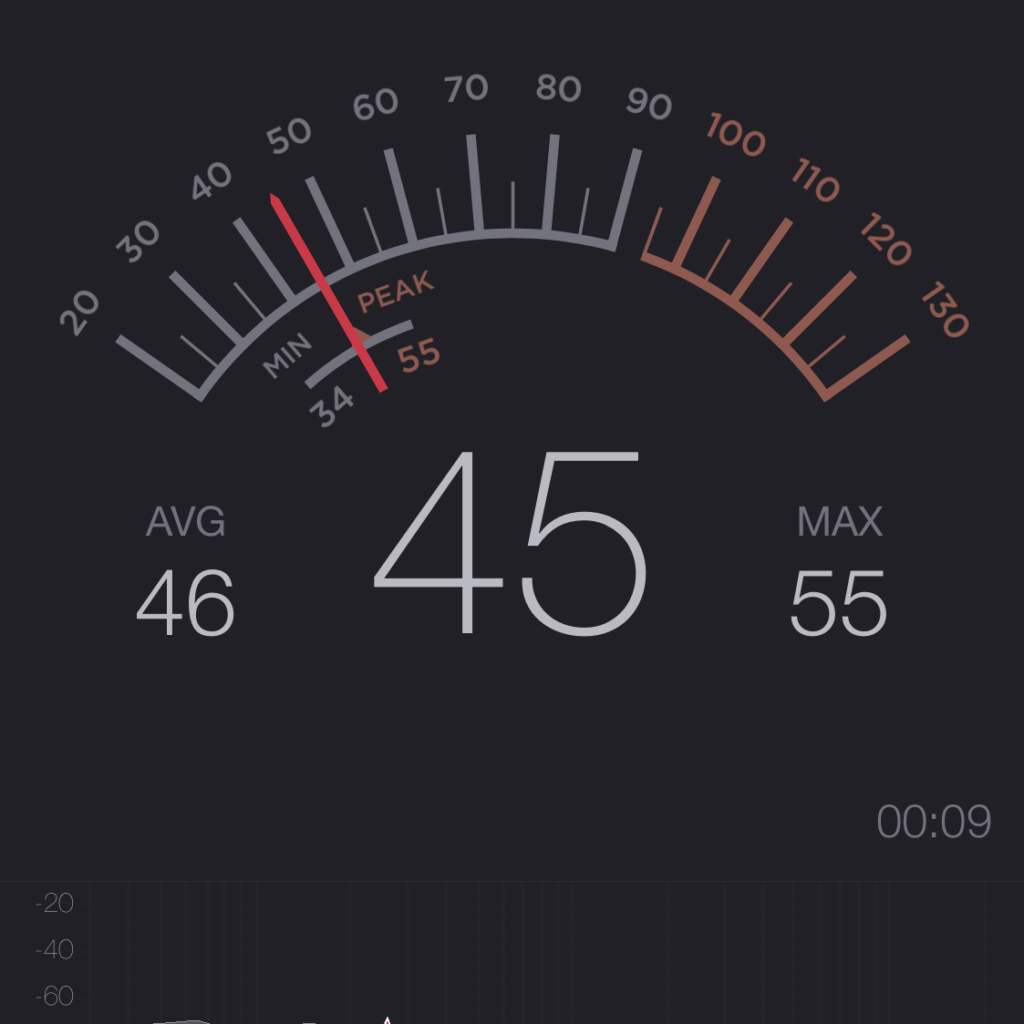M’étant récemment équipé d’un NAS pour diverses fonctions dont je parlerai surement dans de futurs articles, j’ai rapidement décidé de remplacer le ventilateur d’origine avant de ne plus supporter ce ronronnement dans mon bureau. Le ventilateur d’origine fait très bien le boulot mais dans une pièce exempt de bruit, on ne peut vraiment pas dire qu’il se fait oublier…
J’ai donc fait quelques recherches et la marque référence qui revient très souvent est NOCTUA. J’ai cherché le modèle qui correspond à mon NAS (DS218) et j’ai commandé un NF6A9 FLX ici: https://amzn.to/3ENxt8h
La boite dispose d’un volet en façade qui permet de voir son contenu (plutôt inutile mais sympa comme présentation de la part de Noctua)
A l’intérieur on trouve bien entendu le ventilo mais également la visserie, 4 tampons caoutchouc, mais aussi divers adaptateurs/fiches différents pour pouvoir s’installer sur tous types de prises de carte mère, car ces ventilos ne sont pas réservés qu’aux NAS mais également à des PC/mini PC etc… On rouve aussi une notice de montage (très sommaire) dans le packaging.
Un petit tour sur leur site: Noctua.at – Solutions de refroidissement haut de gamme, conçus en Autriche vous permettra de découvrir toute leur gamme. (assez impressionnante d’ailleurs)
Passons maintenant à la pratique. Nous allons commencer par éteindre proprement le NAS et le débrancher. Il faut ensuite extraire avec précaution les 2 HDD en façade en s’assurant bien de noter leur ordre (très important!) pour le remontage.
Il faut ensuite passer 2 petits outils plastiques style spatules sur le coté gauche (comme sur la photo) pour pousser les 2 petits ergots en plastiques. Une fois les spatules en place, il suffit de faire coulisser la partie en plastique gauche du NAS. On accède ensuite très facilement à l’arrière du NAS pour débrancher la prise du ventilo puis dévisser la grille arrière qui le retient. Il faudra également démonter la petite patte en métal noire qui le cale dans un angle.
On installe le nouveau ventilo en plaçant bien ses angles caoutchouc qui vont aider à absorber d’éventuelles vibrations. Il faut également enlever un angle caoutchouc là où on doit remettre la petite patte en métal noire.
On branche ensuite la broche d’alimentation du ventilateur. On n’aura pas besoin d’adaptateur de broche car comme vous le voyez sur la photo, l’ancienne prise et la nouvelle sont identiques. On n’utilisera pas non plus les tampons caoutchoucs de fixations fournis et on préférera les vis qui sont plus efficaces pour bien plaquer le ventilateur.
On revisse ensuite tous les éléments en sens inverse du démontage. On remet les 2 HDD (dans le bon ordre) et on rebranche le tout.
En le rallumant je suis agréablement surpris par le ronronnement audible de l’ancien ventilateur qui a disparu. J’ai l’impression que ce n’est plus le même appareil tellement il est devenu silencieux.
Je me suis amusé à prendre quelques mesures de décibels avec une application ios pour comparer.
La première mesure est prise NAS éteint (ça donne déja une idée de l’environnement plutot calme de la pièce où la mesure est prise.
La seconde mesure est prise avec le ventilateur d’origine du Synology.
La troisième mesure est prise avec le Noctua.
7db d’écart en remplaçant le ventilateur c’est plus qu’espéré. Le NAS se fait complétement oublier dans un bureau calme. Ce sera le cas aussi dans un salon près de la TV. Par contre je n’irai pas jusqu’à dire qu’il ne s’entendrait pas dans une chambre par exemple.
Pour mon usage ce nouveau ventilateur Noctua est parfait et je peux enfin oublier mon NAS tout en continuant à travailler dans un bureau calme 🙂
Je n’ai pas comparé les températures avant/après car ce n’est pas pour ça que j’ai choisi ce ventilateur (et je n’avais pas de problème de températures à la base) mais d’après certains avis lu sur le web, le refroidissement est également plus efficace avec le Noctua.
Le Noctua NF-A9 FLX est dispo à moins de 20 euros ici chez Amazon: https://amzn.to/3ENxt8h
Si vous avez des questions ou des conseils supplémentaires à donner, n’hésitez pas à utiliser les commentaires.